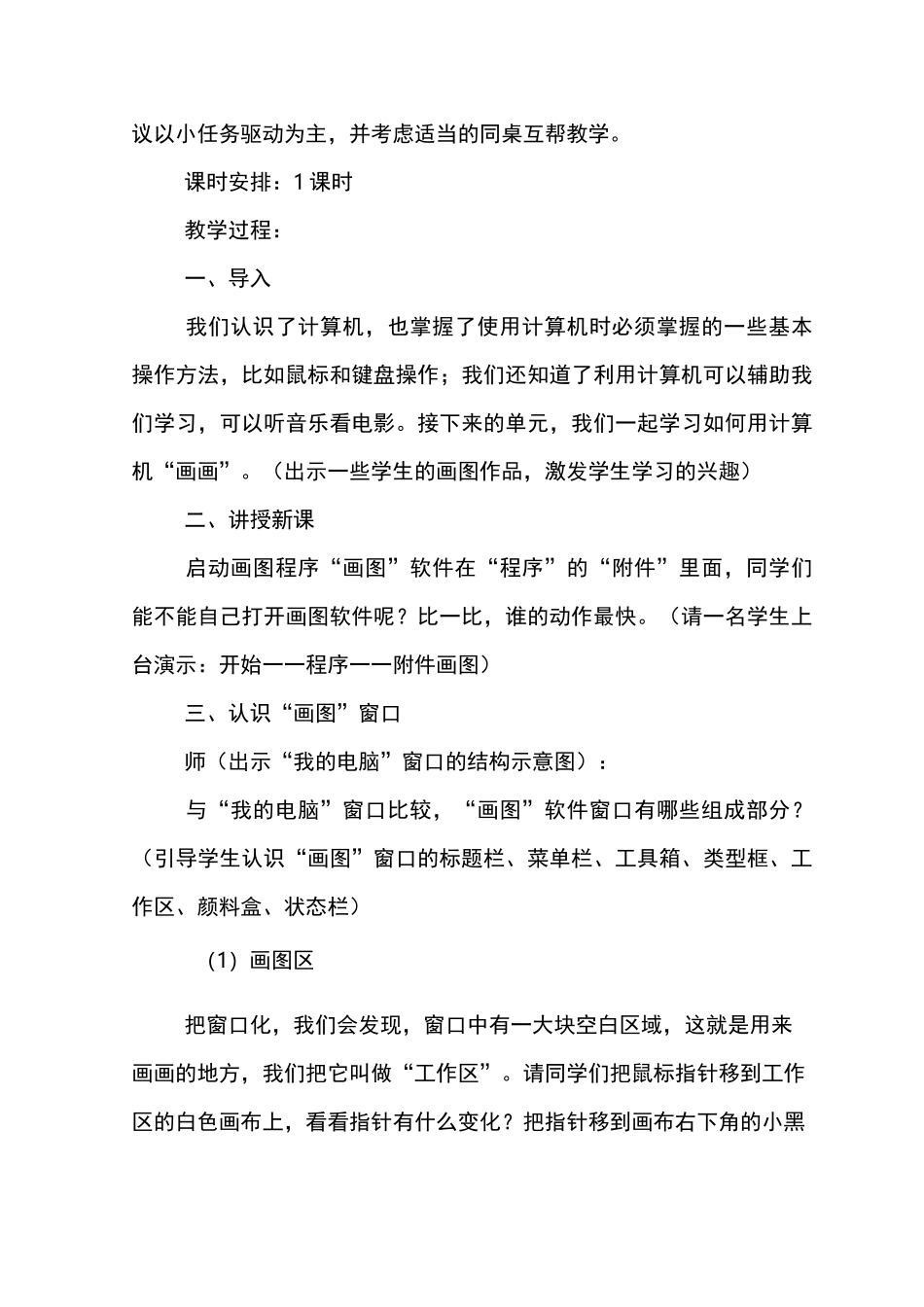信息技术画图教学教学设计教学目标:1、学会启动“画图”软件2、熟悉“画图”窗口的组成3、能够画简单的画4、掌握保存文件的基本操作教学重点:工具箱中工具的认识和颜料盒颜色的选取教学难点:工具箱中工具的选择和使用教学准备:准备一张待填色的图片文件,并将该待填色的bmp文件拷贝到学生机。教材分析与教学建议:本课是学生已掌握了计算机基本操作方法,如认识窗口组成、键盘、指法等操作的基础上而设立的髙层次的但学生感兴趣的学习任务。教材按“启动‘画图'”一“认识‘画图'窗口”-“应用工具箱画图”一“保存图画”-“修改图画”一“关闭‘画图'”的顺序组织内容,符合学生的认知规律,且过程中以任务驱动的方式学习工具箱上重要工具的应用技巧,有助于提髙学习的效率。本课教学内容较多,学生之间有差距,不同学生的认知能力、动手能力的不同,会对教学效果有影响,建议以小任务驱动为主,并考虑适当的同桌互帮教学。课时安排:1课时教学过程:一、导入我们认识了计算机,也掌握了使用计算机时必须掌握的一些基本操作方法,比如鼠标和键盘操作;我们还知道了利用计算机可以辅助我们学习,可以听音乐看电影。接下来的单元,我们一起学习如何用计算机“画画”。(出示一些学生的画图作品,激发学生学习的兴趣)二、讲授新课启动画图程序“画图”软件在“程序”的“附件”里面,同学们能不能自己打开画图软件呢?比一比,谁的动作最快。(请一名学生上台演示:开始一一程序一一附件画图)三、认识“画图”窗口师(出示“我的电脑”窗口的结构示意图):与“我的电脑”窗口比较,“画图”软件窗口有哪些组成部分?(引导学生认识“画图”窗口的标题栏、菜单栏、工具箱、类型框、工作区、颜料盒、状态栏)(1)画图区把窗口化,我们会发现,窗口中有一大块空白区域,这就是用来画画的地方,我们把它叫做“工作区”。请同学们把鼠标指针移到工作区的白色画布上,看看指针有什么变化?把指针移到画布右下角的小黑点上,指针又有什么变化?如果指针移动到画布右侧中间的小黑点呢?指针发生变化的时候,拖动鼠标,看看会发生什么?(学生自主探究,教师让举手的学生回答,并总结三个控制画布大小的控制点的操作技巧)(2)工具箱师:画画需要很多工具,在画布的左边有一个工具箱,里面有16种绘图工具。大家把鼠标移动到其中任何一个工具的按钮上,并且稍加停留,你会发现什么?(学生自主探究,教师提醒学生同时注意观察状态栏上的变化。)(教师让举手的学生依次指明工具名称;然后出示一张工具箱图片,随机挑选工具,以“开火车”方式让学生指出工具的名字。)师:认识了这些工具后,就可以利用这些工具来画简单的图画了。(教师演示“直线工具”的应用:单击工具箱中的“直线”工具按钮,“直线”工具按钮立即凹下去,这表示已经选定了“直线”工具;在工具箱下面选择合适的粗细类型;然后将鼠标指针移动到画布合适位置,拖动鼠标就可以画出一条直线了。)师:现在请相邻的同学一组,共同发现工具箱里其他工具的用法。(教师组织学生交流各种工具的功能和用法;重点是“直线”、“矩形”、“椭圆”、“橡皮”、“圆角矩形”、“铅笔”工具;不要求学生掌握全部工具的用法。)(3)认识颜料盒师:现在同学们已经知道了,怎么用各种画图工具来画画。只是我们的画还没有填上颜色。没有颜色的画就像老师的这副图画一样,总觉得不那么生动。(教师出示待填色的图片)师:怎么给图片填上颜色呢?(教师演示填色的操作方法:选择“用颜色填充”工具f设定颜色f鼠标单击要填充颜色的部位;选择其他工具f设定颜色f鼠标画图;颜色设定的操作方法:鼠标单击选择前景色,鼠标右击选择背景色。)师:现在请同学们施展你们的创作本领,给自己刚刚画的画填上颜色。(教师巡视指导,并展示优秀作品)四、保存、打开文件师:画好一幅图画后,应该把它保存起来,便于以后欣赏或修改。怎么保存呢?请同学们自己看教材的操作步骤动手做一做。记住,要注意按步骤操作,否则画好的画容易被计算机忘记哦!(学生自主练习)师:请保存好图画的同学说说看,你给自己的画图文件起了个什么名字?(教师指定...